TensorFlow-gpu和opencv安装详细教程
TensorFlow-gpu
1.安装Anaconda
进入官网(https://www.anaconda.com/) ->get started->Install Anaconda Individual Edition->DownLoad->选择对应版本,这里选择window python3.7 64位,然后一路安装,记得加环境变量
2.打开Anaconda Prompt 执行 pip install tensorflow-gpu 后等待安装完成
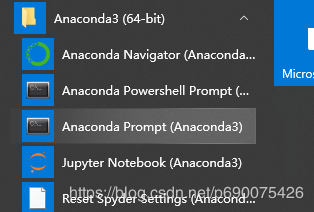
3.执行 pip list 查看tensorflow-gpu 版本
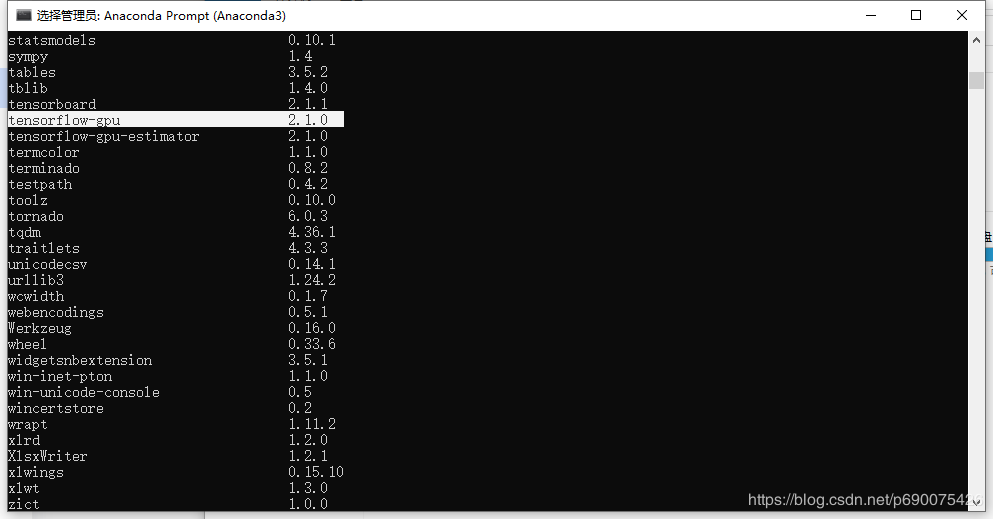
4.根据版本查找需要的cuda和cudnn版本并下载
5.cuda安装一直下一步即可
6.cudnn文件解压后出现4个文件(夹)
将其复制到 C:\Program Files\NVIDIA GPU Computing Toolkit\CUDA\v(version) 下
7.添加环境变量到系统变量Path中
1)C:\Program Files\NVIDIA GPU Computing Toolkit\CUDA\v(version)\bin
2)C:\Program Files\NVIDIA GPU Computing Toolkit\CUDA\v(version)\lib\x64
8.C:\Program Files\NVIDIA GPU Computing Toolkit\CUDA\v(version)\extras\CUPTI\libx64\cupti64_(version).dll复制到C:\Program Files\NVIDIA GPU Computing Toolkit\CUDA\v(version)\bin 中
9.安装完成
Opencv安装
打开Anaconda Prompt
执行pip install opencv-pyhton
执行pip install opencv-contrib-python
总结
到此这篇关于TensorFlow-gpu和opencv安装详细教程的文章就介绍到这了,更多相关TensorFlow-gpu和opencv安装内容请搜索我们以前的文章或继续浏览下面的相关文章希望大家以后多多支持我们!
相关推荐
-
Python 3.x 安装opencv+opencv_contrib的操作方法
Note:这篇文章不会包含任何的技术解答,仅是安装教程.同样不保证对所有可能的安装中遇到的问题都能适用.不过如果不幸又幸运地遇到了跟我一样的问题,我希望你能从我这里找到解决方案. 前言 最近做作业需要Python+opencv,但发现opencv.org官网中提供的包只支持2.7版本.因为Python已在Anaconda下已经安装了3.5且写了一些代码,所以并不想卸载了3.5重新安装2.7,所以查了资料想要能让opencv能在3.5上跑. 正文 环境:Win7, 64bit python ver
-
python3.6、opencv安装环境搭建过程(图文教程)
我需要使用tesseract-OCR的模块,vs的配置有点麻烦,所以采用py的环境,搭建. 1.在python.org网站下载python3.6版本 我下载的3.6.8的python的安装 选存放的路径和把配置环境变量选项勾上否则需要自己配置环境变量 遇 到这个页面点击一下disable path length limit 再点 close cmd或者power shell里面测试: py IDE的安装与py的配置 双击桌面图标 使用软件 安装opencv-python 在命令行中直接使用pi
-
tensorflow-gpu安装的常见问题及解决方案
装tensorflow-gpu的时候经常遇到问题,自己装过几次,经常遇到相同或者类似的问题,所以打算记录一下,也希望对其他人有所帮助 基本信息 tensorflow-gpu pip安装(virtualenv等虚拟安装实质也是pip安装,只是建了个独立的环境,不会影响系统环境,查问题比较容易,最多重新再创建一个干净的环境再来) 安装完之后会用import tensorflow看是否安装成功,结果报错,主要有碰到下面两大类报错信息: 1.ImportError: DLL load failed: 找
-
win10安装tensorflow-gpu1.8.0详细完整步骤
在整个安装的过程中也遇到了很多的坑,故此做个记录,争取下次不再犯! 我的整个基本配置如下: 电脑环境如下:win10(64位)+CPU:E5-2603 +GPU:GTX 1070 需要安装的软件如下:Anaconda3-4.2.0-Windows-x86_64(python 3.5.2) + tensorflow-gpu 1.8 + CUDA 9.0 + cuDNN v7.1 for CUDA9.0 若你想在自己的windows上安装tensorflow-gpu,一般化也可以遵循如下的步骤. 1
-
Python3.7中安装openCV库的方法
1.首先自己直接在cmd中输入 pip3 install openCV是不可行的,即需要自己下载安装包本地安装 2.openCV库 下载地址http://www.lfd.uci.edu/~gohlke/pythonlibs/#opencv 3.opencv_python‑3.4.2‑cp37‑cp37m‑win_amd64.whl(cp37指的是python的版本,win_amd64是指python是64位的,也有可能有人64位的系统装了32位的python,这时候就需要装win32的版本) 4
-
Ubuntu18.04安装opencv 3.2.0的解决方法
下载opencv.zip 要提前安装依赖项. 先更新一下下载源.用17.04 的源可以解决在18.04中找不到libjasper.dev的问题. ref https://stackoverflow.com/questions/43484357/opencv-in-ubuntu-17-04 libjasper-dev无法安装 errorE: unable to locate libjasper-dev 解决方法 sudo add-apt-repository "deb http://securit
-
Windows10使用Anaconda安装Tensorflow-gpu的教程详解
Anaconda简介 Anaconda是一个方便的python包管理和环境管理软件,一般用来配置不同的项目环境. 我们常常会遇到这样的情况,正在做的项目A和项目B分别基于python2和python3,而第电脑只能安装一个环境,这个时候Anaconda就派上了用场,它可以创建多个互不干扰的环境,分别运行不同版本的软件包,以达到兼容的目的. Anaconda通过管理工具包.开发环境.Python版本,大大简化了你的工作流程.不仅可以方便地安装.更新.卸载工具包,而且安装时能自动安装相应的依赖包,同
-
已安装tensorflow-gpu,但keras无法使用GPU加速的解决
问题 我们使用anoconda创建envs环境下的Tensorflow-gpu版的,但是当我们在Pycharm设置里的工程中安装Keras后,发现调用keras无法使用gpu进行加速,且使用的是cpu在运算,这就违背了我们安装Tensorflow-gpu版初衷了. 原因 因为我们同时安装了tensorflow和tensorflow-gpu(在-Anaconda3\envs\fyy_tf\Lib\site-packages中可以找到他们的文件夹),使用keras时会默认调用tensorflow,从
-
TensorFlow-gpu和opencv安装详细教程
TensorFlow-gpu 1.安装Anaconda 进入官网(https://www.anaconda.com/) ->get started->Install Anaconda Individual Edition->DownLoad->选择对应版本,这里选择window python3.7 64位,然后一路安装,记得加环境变量 2.打开Anaconda Prompt 执行 pip install tensorflow-gpu 后等待安装完成 3.执行 pip list 查看
-
TensorFlow2.1.0最新版本安装详细教程
TensorFlow是一款优秀的深度学习框架,支持多种常见的操作系统,例如Windows10,Mac Os等等,同时也支持运行在NVIDIA显卡上的GPU版本以及仅使用CPU进行运算的CPU版本.此篇教程将介绍如何安装最新版TensorFlow框架(2.1.0版本) 安装步骤 1.常用IDE安装 2.CUDA安装 3.cuDNN神经网络加速库安装 4.TensorFlow框架安装 常用IDE安装 用户在Python官网上可以下载到最新版本(Python3.7)的解释器.(Python官网)Pyt
-
微信小程序(微信应用号)开发工具0.9版安装详细教程
微信小程序全称微信公众平台·小程序,原名微信公众平台·应用号(简称微信应用号) 声明 •微信小程序开发工具类似于一个轻量级的IDE集成开发环境,目前仅开放给了少部分受微信官方邀请的人士(据说仅200个名额)进行内测,因此目前未受到邀请的人士只能使用破解版: •本破解版资源来自于网上,与本人无关,仅供技术开发人员研究之用: •由于尚属内测阶段,因此迭代更新非常快,后续很可能由于升级而导致暂时无法使用. 特别注意 •由于目前发布的0.9版本必须验证才能登录(估计是为了验证是否为内测人士),因此必须先
-
[Oracle] Data Guard CPU/PSU补丁安装详细教程
非Data Guard的补丁安装教程可参考<[Oracle] CPU/PSU补丁安装详细教程>,Data Guard需要Primary和Standby同时打上补丁,所以步骤更复杂一些,其主要步骤如下:1.在Primary停止日志传输服务:2.关闭Standby数据库,在Standby的软件上打补丁(注意:不需要为Standby数据库打补丁),启动standby为mount状态,不启用managed recovery:3.关闭Primary,在Primary的软件和数据库本身都打上补丁:4.启动
-
python安装教程 Pycharm安装详细教程
python安装教程和Pycharm安装详细教程,分享给大家. 首先我们来安装python 1.首先进入网站下载:点击打开链接(或自己输入网址https://www.python.org/downloads/),进入之后如下图,选择图中红色圈中区域进行下载. 2.下载完成后如下图所示 3.双击exe文件进行安装,如下图,并按照圈中区域进行设置,切记要勾选打钩的框,然后再点击Customize installation进入到下一步: 4.对于上图中,可以通过Browse进行自定义安装路径,也可以直
-
MySql 5.6.35 winx64 安装详细教程
说明:因为数据库版本问题出现的项目启动没有错误,但是操作数据库的过程出现错误,为了保持数据库一致,重新检索到了安装mysql5.6的教程,不复杂,需要耐心. 若笔记本原本安装了其他数据库版本,请先将mysql数据库卸载干净,具体请参见网址:http://materliu.github.io/all/web/database/mysql/2014/04/24/uninstall-mysql-totaly.cm.html 为了防止网址不能访问或者不存在的情况,具体步骤如下: 1.首先在windows
-
MySQL5.6.22 绿色版 安装详细教程(图解)
1.数据库下载 从官方网站可以找到两种文件包,一种是exe安装程序,另一种是zip压缩包. 本人喜欢清爽的方式,所以下载的是ZIP压缩包.最新的5.6.22大概350M,下载还需要oracle帐号,自己注册一个好了. 2.数据库安装 解压出下载的文件mysql-5.6.22-win32.zip(有x86和x64两个版本)到任一目录,防止出现未知问题,最好放在非系统盘的非中文目录下,我的位置E:\mysql\mysql-5.6.24-win32.打开文件夹复制一份my-default.ini为my
-
mysql 5.6.23 winx64.zip安装详细教程
windows上安装压缩包版的MySQL详细文档请参考 http://dev.mysql.com/doc/refman/5.6/en/windows-install-archive.html 1.解压mysql-5.6.23-winx64.zip到任意目录 解压到d盘根目录下,D:\mysql-5.6.23-winx64 2.设置环境变量MYSQL_HOME和PATH SET MYSQL_HOME=D:\mysql-5.6.23-winx64 SET PATH=%PATH%;%MYSQL_HOM
-
MySQL v5.7.18 解压版本安装详细教程
下载MySQL https://dev.mysql.com/downloads/mysql/5.1.html#downloads 个人机子是64位的,所以选择下载:Windows (x86, 64-bit), ZIP Archive 版本 解压并安装 1.将下载下载的包解压到指定目录,(本人)解压到:D:\Program Files (x86) 目录下. 因此,MySQL的(安装)包的完整路径为:D:\Program Files (x86)\mysql-5.7.18-winx64 2.解压后,配
-
window下homestead开发环境安装详细教程
一.资源准备 链接:http://pan.baidu.com/s/1mh7qUBe 密码:p4wx 1. virtualbox.box文件放在C盘根目录上. 2. metadata.json文件放在C盘用户目录上.比如我的是 C:\Users\pc 3. Git-2.9.3-64-bit.exe 下载安装,全部默认就好. 4. vagrant_1.8.5.msi 下载安装. 5. VirtualBox-5.1.4-110228-Win.exe 下载安装. 二.简介 1. 什么是vagrant?
随机推荐
- Ionic+AngularJS实现登录和注册带验证功能
- iOS开发实现随机图片验证码封装
- vue与bootstrap实现时间选择器的示例代码
- json+jQuery实现的无限级树形菜单效果代码
- AngularJS在IE下取数据总是缓存问题的解决方法
- UITableViewCell在编辑状态下背景颜色的修改方法
- python通过线程实现定时器timer的方法
- js获取Get值的方法
- 使用JSON实现数据的跨域传输的php代码
- Android 高仿QQ 沉浸式状态栏
- 支持生僻字且自动识别utf-8编码的php汉字转拼音类
- ECMAScript6轮播图实践知识总结
- css之使table也能overflow:hidden
- javascript中parseInt()函数的定义和用法分析
- Docker 搭建lamp应用实例详解
- Java中成员方法与成员变量访问权限详解
- Android学习之AppWidget笔记分享
- Python学习之asyncore模块用法实例教程
- C#随机生成Unicode类型字符串
- koa-router路由参数和前端路由的结合详解

